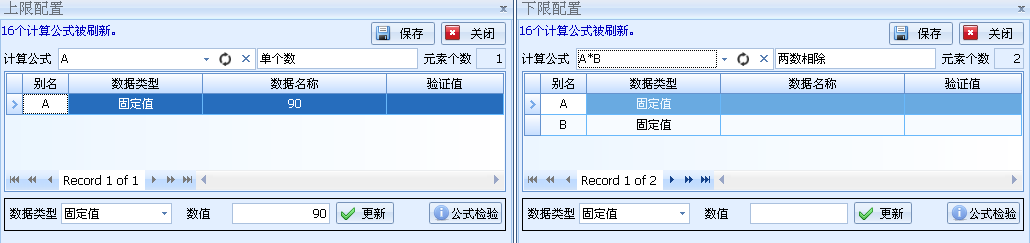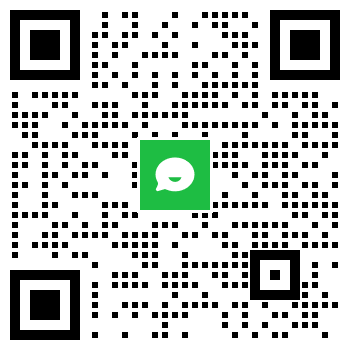Ø 报警信息配置
新建报警信息
在【InSmart Alarm工业智能报警管理软件-报警采集】主界面,点击【新建】按钮,设置其基本配置信息,如下图:
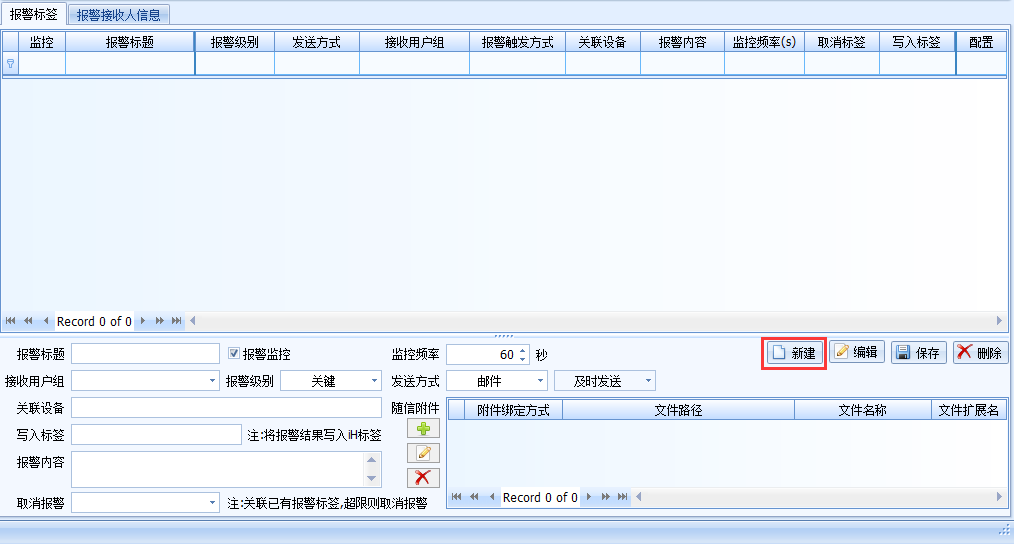
输入【报警标题】、【报警内容】、选择【接收用户组】、【发送方式】等,点击保存按钮,即可生成一条基本的报警信息。
【注】
1)【接收用户组】,对应的是报警接收人列表中的相应用户。报警接收人列表的设置参看本文档中【运行设置】>>【报警接收人】。
2)【报警级别】,有四个级别:关键、高优先、中优先、低优先。报警级别并不影响报警的产生和发送;仅供在查看当前待发送报警列表和已发送报警列表时可按报警界别进行分组查看。
3)【发送方式】,报警发送方式有三种:邮件、短信、邮件和短信。
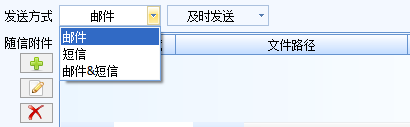
4)【发送模式】,报警发送模式有两种:及时发送 、指定时刻发送。
及时发送:指的是监控到产生报警后,马上将报警信息发送给相关责任人;
指定时刻发送:指的是产生的报警,在指定的日期时间发送给相关责任人。当选择“指定时刻发送”时,系统会有进一步配置选择具体是哪一天哪个时刻发送,如下图:
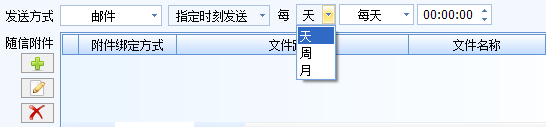
5)【随信附件】,每条报警信息可绑定一个或多个附件随邮件发送,附件绑定的方式有两种:固定文件、以文件名模糊查询取最新。
固定文件:指的是按设定的固定文件路径和文件名,去找到文件作为随信附件。
以文件名模糊查询取最新:指的是在设定的固定的文件夹路径下,查找与指定的文件扩展名相同,文件名包含指定的文件名称的文件,取修改时间最新的文件作为随信附件。配置界面如下图:
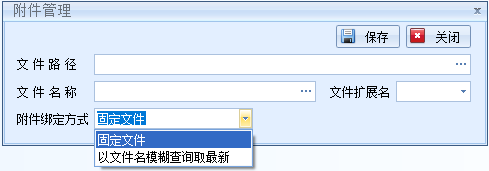
6)【报警监控】,只有勾选了【报警监控】的报警信息,在开始监控报警信息时才会对其按指定的【监控频率】进行监控。
报警信息逻辑关系式配置
在报警信息列表中,点击【配置按钮】,弹出报警信息逻辑配置界面,可对当前报警信息进行复杂逻辑关系式配置,使报警信息的产生与Historian标签点的值变化相关联。
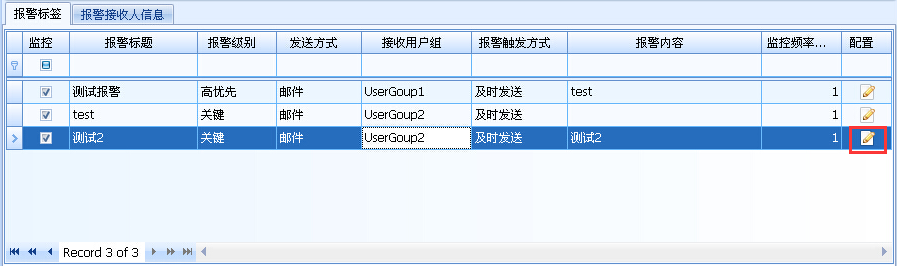
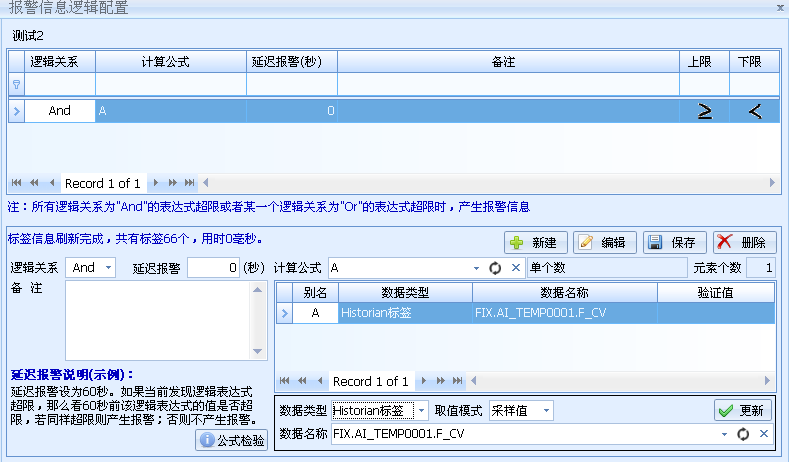
【注】
1)每个报警信息,可以配置多个逻辑关系式。每个逻辑表达式对应“And”或“Or”的逻辑关系。当所有逻辑关系为“And”的表达式超限或者某一个逻辑关系式为“Or”的表达式超限时,产生报警。
2)每个逻辑关系式,可通过计算公式来配置多个元素,每个元素对应一个Historian标签点或者一个固定值。当对应Historian标签点时,Historian取值模式有四种(采样值/平均值/最大值/最小值)。
3)每个逻辑表达式,可以分别设置上限和下限表达式。